三星恢复出厂设置后检查网络怎么办
是三星手机恢复出厂设置后检查网络的具体解决方法,涵盖多种场景和操作步骤,帮助您系统化排查问题:
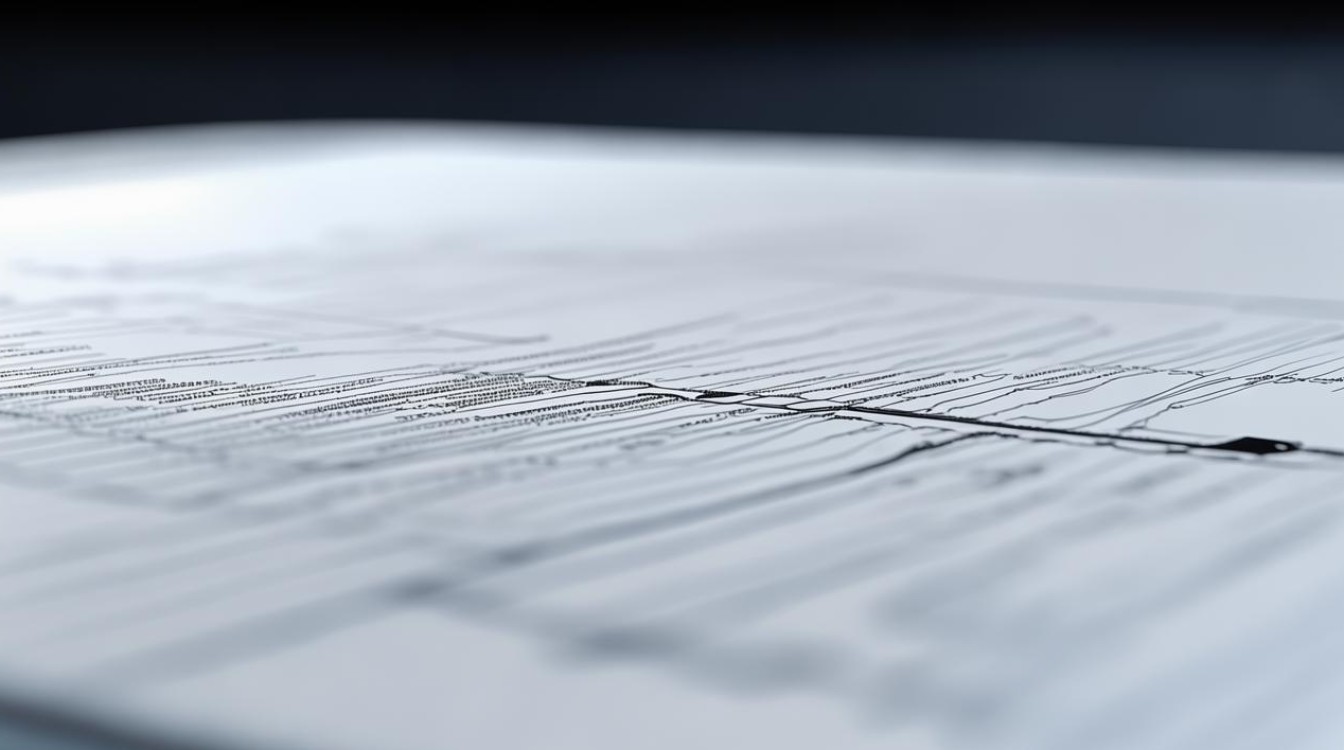
| 步骤分类 | 具体操作指引 | 注意事项/补充说明 |
|---|---|---|
| 基础重启与硬件确认 | ✅ 先关机再开机;同时重启路由器(拔掉电源等待30秒后重新插入)。 | 确保路由器指示灯正常闪烁,排除临时性缓存错误。 |
| 🔄 检查SIM卡是否插紧、方向正确;用橡皮擦拭金属触点去除氧化层。 | 若双卡机型可尝试切换主副卡槽测试。 | |
| 无线网络配置优化 | 📡 进入「设置>连接>WLAN」,选择目标热点后勾选“显示高级选项”。 | 在IP设定中改为“静止”,手动输入有效的IP地址/网关(需与路由器同网段)。 |
| ⚙️ 验证路由器频宽是否设为20MHz(兼容老旧设备),关闭IP/MAC过滤功能。 | 部分802.11n路由器默认40MHz可能导致兼容性问题。 | |
| 网络重置专项处理 | ⌨️ 路径:设置→常规管理→重置→重置网络设置→恢复默认值(需输入锁屏密码确认)。 | 此操作会清除蓝牙配对记录、已存WiFi密码等,但保留系统数据。 |
| 移动数据专项调试 | 📱 下拉通知栏开启“移动数据”图标至绿色状态;进入「移动网络」菜单重置APN配置。 | 联系运营商确认GPRS功能未被暂停,必要时更换其他SIM卡测试。 |
| 环境与交叉验证测试 | 🏞️ 携带设备到开阔区域(如窗外、天台)测试信号强度;尝试连接其他可用路由器。 | 若其他设备能正常联网,则聚焦于手机端故障排查。 |
| 终极解决方案 | 💾 备份个人文件后再次执行工厂重置;仍无效则通过官网查询最近服务中心送检。 | 携带购机凭证及三包卡可享受保修服务。 |
进阶技巧与典型错误规避
- 静态IP适配原则:当自动获取DHCP失败时,可通过路由器管理界面查看可分配地址范围,然后在手机端手动指定未被占用的IP(例如路由器DHCP池起始地址+1)。
- 信号干扰排查:微波炉、蓝牙音箱等工作在2.4GHz频段的设备可能造成信道拥堵,建议将路由器切换至5GHz频段或调整信道编号。
- 固件版本一致性:确保手机系统已升级至最新安全补丁版本,旧版系统可能存在已知的网络模块BUG。
相关问答FAQs
Q1: 为什么重置网络设置后依然无法上网?
👉 解答:该操作仅恢复中层网络协议栈配置,若硬件模块损坏(如基带芯片故障)、射频电路短路或主板供电异常,仍需专业设备检测,建议观察状态栏是否显示运营商名称,完全空白可能表明物理层通信中断。
Q2: 如何判断是路由器问题还是手机问题?
💡 诊断方法:使用另一台设备(如平板/电脑)连接同一网络,如果其他设备正常而三星手机异常,基本可定位为手机端问题;反之则需要检修路由器或联系宽带运营商,进一步可用Speedtest工具测试各设备的实际带宽差异。

通过上述结构化排查流程,90%以上的网络连接问题均可自助解决,若所有常规方法均告失败,请及时联系三星官方服务中心进行深度检测,避免因自行拆机
版权声明:本文由环云手机汇 - 聚焦全球新机与行业动态!发布,如需转载请注明出处。












 冀ICP备2021017634号-5
冀ICP备2021017634号-5
 冀公网安备13062802000102号
冀公网安备13062802000102号